介绍
VNC是Virtual Network Console(虚拟网络控制台)的缩写。由著名的AT&T的欧洲研究实验室开发的一款开源软件。它是一款优秀的远程控制工具软件,其主作用就是访问服务器的图形界面,并且支持多个用户访问。
它的远程控制能力强大,高效实用,其性能可以和Windows和MAC中的其它远程控制软件相媲美。
VNC由两部分组成服务器端和客户端。VNC Server是在可以运行在Linux、UNIX、Windows等多种操作系统上,客户端组件VNC Viewer也有多种平台上的版本。
实验
实验环境
系统:CentOS Linux release 7.2.1511 (Core)
系统位数:x86_64
关闭防火墙
[root@controller ~]# systemctl stop firewalld.service
[root@controller ~]# systemctl disable firewalld.service
关闭SELinux
[root@controller ~]# setenforce 0 #临时关闭
[root@controller ~]# sed -i ‘s/SELINUX=enforcing/SELINUX=permissive/g‘ /etc/selinux/config #永久
VNC安装
[root@controller ~]# yum -y install tigervnc-server
创建密码
[root@controller ~]# vncpasswd
Password:123123
Verify:123123
增加窗口
cp /lib/systemd/system/vncserver@.service /lib/systemd/system/vncserver@:1.service
注意:1表示5901端口,可创建多端口,多个用户登录。
修改配置
[root@controller ~]# vim /lib/systemd/system/vncserver@:1.service
ExecStart=/usr/sbin/runuser -l root -c "/usr/bin/vncserver %i"PIDFile=/root/.vnc/%H%i.pid |
注意:打开编辑文件时,文件开头有相关操作介绍。
重新加载配置
[root@controller ~]# systemctl daemon-reload
启动服务
[root@controller ~]# systemctl start vncserver@:1.service
可配置开机启动:
[root@controller ~]# systemctl enable vncserver@:1.service
安装桌面服务(如果已是就跳过)
[root@controller ~]# yum -y group install "GNOME Desktop"
注意:需要重启系统,另外利用VNC操作KVM虚拟机是一个不错的选择(本机就无需安装桌面服务)。
连接桌面


 单用户连接
单用户连接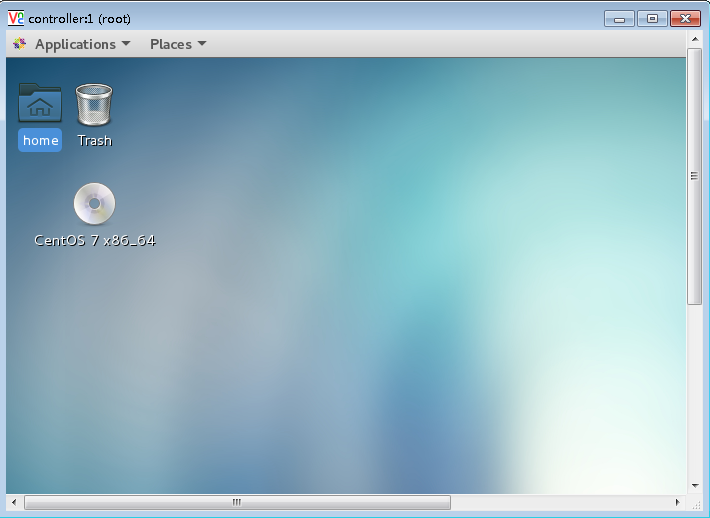
 多用户连接
多用户连接
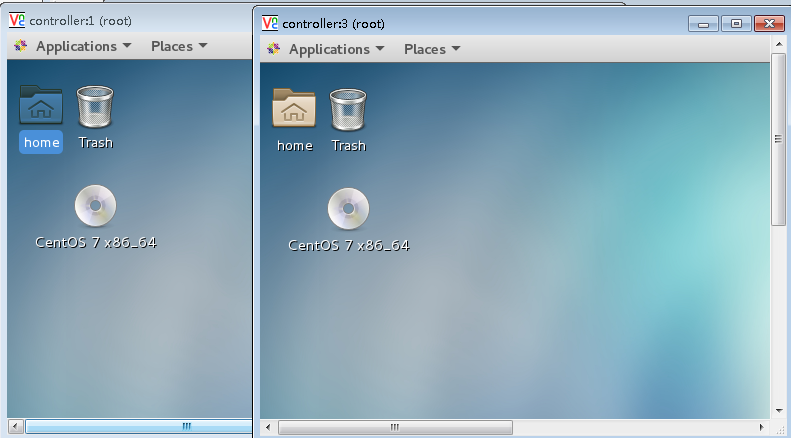

FQA
Q:连接时报错“too many security failures”
A:服务存在问题,需要重启服务“systemctl restart vncserver@:1.service”。
Q:VNC连接安全?
A:VNC默认连接不加密,可以利用ssh加密连接,具体操作方法请自行研究。
本文出自 “Scorpions丶毒” 博客,请务必保留此出处http://scorpions.blog.51cto.com/7138036/1918711
原文地址:http://scorpions.blog.51cto.com/7138036/1918711